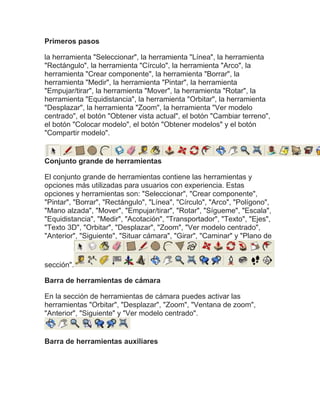
Herramientas de sketchup
- 1. Primeros pasos la herramienta "Seleccionar", la herramienta "Línea", la herramienta "Rectángulo", la herramienta "Círculo", la herramienta "Arco", la herramienta "Crear componente", la herramienta "Borrar", la herramienta "Medir", la herramienta "Pintar", la herramienta "Empujar/tirar", la herramienta "Mover", la herramienta "Rotar", la herramienta "Equidistancia", la herramienta "Orbitar", la herramienta "Desplazar", la herramienta "Zoom", la herramienta "Ver modelo centrado", el botón "Obtener vista actual", el botón "Cambiar terreno", el botón "Colocar modelo", el botón "Obtener modelos" y el botón "Compartir modelo". Conjunto grande de herramientas El conjunto grande de herramientas contiene las herramientas y opciones más utilizadas para usuarios con experiencia. Estas opciones y herramientas son: "Seleccionar", "Crear componente", "Pintar", "Borrar", "Rectángulo", "Línea", "Círculo", "Arco", "Polígono", "Mano alzada", "Mover", "Empujar/tirar", "Rotar", "Sígueme", "Escala", "Equidistancia", "Medir", "Acotación", "Transportador", "Texto", "Ejes", "Texto 3D", "Orbitar", "Desplazar", "Zoom", "Ver modelo centrado", "Anterior", "Siguiente", "Situar cámara", "Girar", "Caminar" y "Plano de sección". Barra de herramientas de cámara En la sección de herramientas de cámara puedes activar las herramientas "Orbitar", "Desplazar", "Zoom", "Ventana de zoom", "Anterior", "Siguiente" y "Ver modelo centrado". Barra de herramientas auxiliares
- 2. En la sección de herramientas auxiliares puedes activar las herramientas "Medir", "Acotaciones", "Transportador", "Texto", "Ejes" y "Texto 3D". Barra de herramientas "Sólidos" Los botones de la barra de herramienta "Sólidos" permiten activar las siguientes herramientas: "Revestimiento", "Intersecar", "Unir", "Sustraer", "Recortar" y "Dividir". Barra de herramientas "Revestimiento" Esta barra contiene un botón que activa la herramienta "Revestimiento". Sólo aparece en la versión gratuita de SketchUp. Barra de herramientas de dibujo En la sección de dibujo puedes activar las herramientas "Rectángulo", "Línea", "Círculo", "Arco", "Polígono" y "Mano alzada". Barra de herramientas "Estilos" Los botones de la barra de herramientas "Estilos" permiten activar los estilos de procesamiento de caras de SketchUp (transparencia de rayos X, alambre, líneas ocultas, sólido, sólido con texturas y monocromo). Barra Google Los botones de la barra Google se utilizan para funciones de interacción entre SketchUp y otros productos de Google. Esta barra contiene los siguientes botones: "Añadir nuevo edificio", "Añadir
- 3. localización", "Mostrar terreno", "Texturas fotográficas", "Previsualizar modelo en Google Earth", "Obtener modelos", "Compartir modelo" y "Subir componente". Barra de herramientas "Capas" La barra de herramientas "Capas" permite acceder rápidamente a varias funciones habituales relacionadas con las capas. Barra de herramientas "Medidas" La barra de herramientas "Medidas" contiene un campo donde puedes introducir los valores de la herramienta que esté activada en ese momento. Por ejemplo, puedes introducir la longitud específica de una línea mientras trabajas con la herramienta "Línea". La barra de herramientas "Medidas" te ayuda a crear figuras geométricas precisas. Barra de herramientas de modificación La barra de herramientas de modificación contiene utensilios que permiten editar y retocar las geometrías. Las herramientas de esta barra son: "Mover", "Empujar/tirar", "Rotar", "Sígueme", "Escala" y "Equidistancia". Barra de herramientas principales En la sección de herramientas principales puedes activar la herramienta "Seleccionar", "Crear componente", la herramienta "Pintar" y la herramienta "Borrar".
- 4. Barra de herramientas de sección La barra de herramientas de sección permite ejecutar fácilmente operaciones de sección habituales. Esta barra de herramientas incluye controles para activar o desactivar el efecto de corte de sección y la visualización de los planos de sección. Barra de herramientas de sombras La barra de herramientas de sombras se utiliza para controlar las sombras. Sus botones permiten abrir el cuadro de diálogo "Ajustes de sombras" (primer icono de la izquierda) y activar/desactivar las sombras (segundo icono). Contiene también reguladores para controlar los ajustes relacionados con la época del año (barra de la izquierda) y la hora del día (barra de la derecha). Barra de herramientas estándar La barra de herramientas estándar agrupa diversas opciones que ayudan en la gestión de archivos y dibujos, así como métodos abreviados para imprimir y opciones de ayuda. Estas opciones son: "Nuevo", "Abrir", "Guardar", "Cortar", "Copiar", "Pegar", "Borrar", "Deshacer", "Rehacer", "Imprimir" e "Información del modelo". Barra de herramientas de paseo Mediante los botones de la sección de paseo, puedes activar las herramientas "Situar cámara", "Caminar" y "Girar". Barra de herramientas de vistas
- 5. Los botones de la barra de herramientas de vistas permiten activar las vistas estándar de SketchUp (isométrica, planta, frontal, derecha, posterior e izquierda). La vista desde abajo no se incluye, pero está disponible en el menú "Cámara". Barra de herramientas "Componentes dinámicos" Con los botones de la barra de herramientas "Componentes dinámicos" puedes activar la herramienta "Interacción", el cuadro de diálogo "Opciones de componente" y el cuadro de diálogo "Atributos de componente". Barra de herramientas "Caja de arena" Los botones de la barra de herramientas "Caja de arena" activan las herramientas de la caja de arena de SketchUp ("Caja de arena desde contornos", "Caja de arena desde cero", "Esculpir", "Estampar", "Proyectar", "Añadir detalle" y "Dar vuelta arista"). Botones grandes La barra de herramientas puede mostrarse utilizando botones grandes o pequeños. Marca la casilla "Botones grandes" en el panel "General" del cuadro de diálogo "Preferencias" para cambiar el tamaño de los botones.
